MFC-J4540DW(XL)
Veelgestelde vragen en probleemoplossing |
U kunt beperken welke functies beschikbaar zijn op het Brother-apparaat en hoeveel afdrukken mogen worden gemaakt.
Met Beveiligd functieslot beperkt u de beschikbare functies en het aantal afdrukken.
Opmerking: De onderstaande figuren zijn een voorbeeld en kunnen afwijken van uw Brother-apparaat.
> Wat is Beveiligd functieslot?
> Beveiligd functieslot instellen (voor beheerders)
> Het apparaat gebruiken (voor gebruikers)
Wat is Beveiligd functieslot?
Met Beveiligd functieslot beperkt u de beschikbare functies en het aantal afdrukken. Gebruikers moeten zich op het apparaat identificeren en daarna kunnen ze alleen de toegestane functies gebruiken. Bovendien kunt u op deze manier onnodig afdrukken voorkomen, zodat uw kosten omlaag gaan.
Beschikbare functies(*)
- Afdrukken
- Kopiëren
- Scannen
-
Fax (Alleen ondersteunde modellen)
- Verzenden
- Ontvangen -
Media
- Print vanaf
- Scan naar - Web Connect (Alleen ondersteunde modellen)
- Apps (Alleen ondersteunde modellen)
- Paginalimiet
- Kleuren afdruk (Alleen ondersteunde modellen)
- Paginateller
- Kaart ID (NFC ID) (Alleen ondersteunde modellen)
(*); U kunt de beschikbare functies van uw Brother-apparaat controleren door het menu Beperkte functies te openen, dat wordt weergegeven wanneer Beveiligd functieslot is geactiveerd in Beheer via een webbrowser.
Verificatiemethode
- Wachtwoord invoeren
- Kaart verificatie door NFC (Near-Field Communication) Reader
Het Brother-apparaat gaat in de Openbare modus zodra Beveiligd functieslot wordt ingeschakeld. In de Openbare modus kan iedereen de apparaten gebruiken zonder zich te identificeren. Daarom raden we aan om het gebruik van functies te beperken, zodat ongeoorloofd gebruik onmogelijk wordt. Naast de Openbare modus moet u een nieuwe modus (groep) maken. U kunt bijvoorbeeld groepen maken als Manager, Medewerkers en Parttimers en de functies instellen voor elke afzonderlijke groep. De beschikbare functies per gebruiker hangen af van de groepen waartoe de gebruiker behoort. Gebruikers kunnen de functies gebruiken door zich aan te melden bij hun groep met een wachtwoord of kaart verificatie.
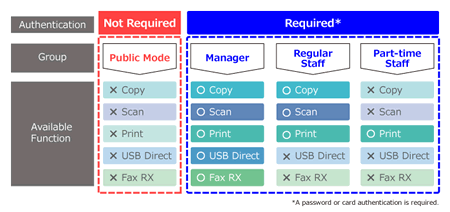
Beveiligd functieslot instellen (voor beheerders)
Volg de onderstaande stappen om Beveiligd functieslot in te stellen met Beheer via een webbrowser. (De schermen en instellingen kunnen per Brother-apparaat en besturingssysteem verschillen.)
- Het wachtwoord van de beheerder instellen
- Beveiligd functieslot configureren met Beheer via een webbrowser
- De openbare gebruikersmodus configureren voor Beveiligd functieslot.
- De frequentie instellen voor het resetten van de paginateller
Stap 1: Het wachtwoord van de beheerder instellen
Wij raden u aan een beheerderswachtwoord in te stellen om ongeoorloofde toegang tot het apparaat te vermijden. Nadat het beheerderswachtwoord/-account is ingesteld, mag de gebruiker alleen nog maar instellingen wijzigen op het tabblad Beheerder.
-
Met een webbrowser:
> Klik hier om te zien hoe u toegang krijgt tot Beheer via de Webbrowser. -
Als u eerder uw eigen wachtwoord heeft ingesteld, ga dan naar STAP2.
Als u nog niet eerder uw eigen wachtwoord heeft ingesteld, wijzig dan het standaard inlogwachtwoord.
> Klik hier om te zien hoe u het wachtwoord kunt wijzigen.
Stap 2: Beveiligd functieslot gebruiken met Beheer via een webbrowser
Stel specifieke limieten voor gebruikerspagina's in en verleen toegang tot sommige of alle functies.
Maak bijvoorbeeld groepen als Medewerkers, Parttimers en Manager en schakel het selectievakje in om de desbetreffende functie in te schakelen voor de groep of schakel het uit om de functie onmogelijk te maken voor de groep. Als u het maximale aantal afdrukken wilt beperken, schakel dan het selectievakje Aan in onder Paginalimiet en voer het aantal afdrukken in de kolom Max. pagina's in.
-
Ga naar het navigatiemenu en klik vervolgens op Beheerder > Beperkingsbeheer of Gebruikersbeperkingsfunctie.
Start vanuit
 , als het navigatiemenu niet aan de linkerkant van het scherm wordt weergegeven.
, als het navigatiemenu niet aan de linkerkant van het scherm wordt weergegeven. - Selecteer Beveiligd functieslot.
- Klik op Indienen.
- Klik op het menu Beperkte functies.
- Typ een groepsnaam of gebruikersnaam in het veld Gebruikerslijst / Beperkte functies.
- Schakel in de kolom Afdrukken en andere kolommen het selectievakje in om die functie toe te staan en schakel het uit om die functie te beperken.
- Als u het maximale aantal pagina's wilt configureren, schakel dan het selectievakje Aan in bij Paginalimiet en voer vervolgens het maximumaantal in bij Max. pagina's.
- Klik op Indienen.
- Klik op de Gebruikerslijst.
- Typ een gebruikersnaam in het veld Gebruikerslijst.
-
Typ een wachtwoord in het veld Wachtwoord.
Het aantal tekens dat u kunt instellen, is afhankelijk van het model.
- Typ het kaartnummer bij Kaartnummer (NFC ID) (alleen beschikbaar voor bepaalde modellen) om het kaartnummer van de gebruiker te registreren.
- Selecteer Gebruikerslijst/Beperkte functies in de keuzelijst voor elke gebruiker.
-
Klik op Indienen.
U kunt de instellingen voor vergrendeling van de gebruikerslijst ook wijzigen in het menu Beveiligd functieslot.
Stap 3: De openbare gebruikersmodus configureren voor Beveiligd functieslot
Bepaal de beperkte functies voor de Openbare modus in de rij Openbare modus. Schakel het selectievakje in om die functie toe te staan en schakel het uit om die functie te beperken. Aangezien alle gebruikers het apparaat in de Openbare modus kunnen gebruiken zonder wachtwoord, raden wij aan om alle functies in de Openbare modus te beperken.
- Ga naar het navigatiemenu en klik vervolgens op Beheerder > Beperkingsbeheer of Gebruikersbeperkingsfunctie.
- Selecteer Beveiligd functieslot.
- Klik op Indienen.
- Klik op het menu Beperkte functies.
- Schakel in de rij Openbare modus selectievakjes in om de betreffende functie toe te staan en schakel ze uit om die functie te blokkeren.
- Klik op Indienen.
Volg de stappen die van toepassing zijn op uw situatie.
Als u Aan hebt ingeschakeld bij Paginalimiet, ga dan naar stap 4.
U bent nu klaar met instellen.
Stap 4: De frequentie instellen voor het resetten van de paginateller
Als u in Stap 2 of 3 een aantal pagina's hebt ingesteld, volg dan de onderstaande stappen om de frequentie voor het resetten van de paginateller te bepalen.
-
Klik op het menu Teller automatisch terugzetten in de navigatiebalk aan de linkerkant.
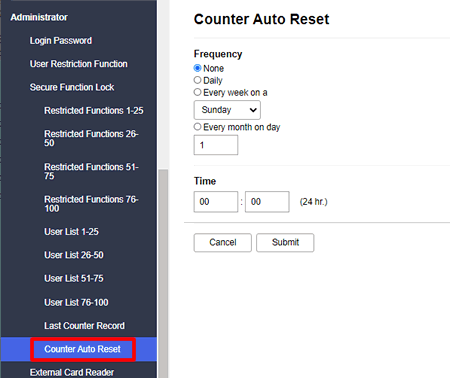
Als u Teller automatisch terugzetten niet kunt vinden, moet u de Paginatellers handmatig resetten. Ga naar Beperkte functies XX-XX in de menubalk links en klik op Alle tellers resetten.
-
Stel de Frequentie in en klik op Indienen.
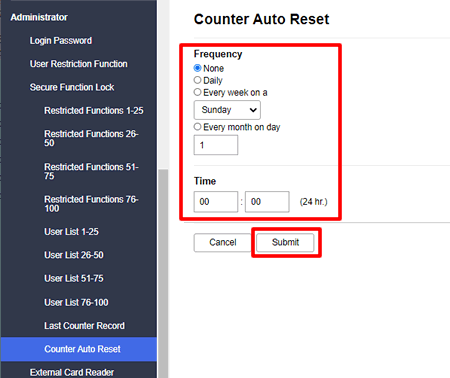
- Stel op voorhand de datum en het tijdstip van het apparaat goed in.
- Als u de Paginatellers handmatig wilt resetten, ga dan naar Beperkte functies XX-XX in de menubalk links en klik op Alle tellers resetten.
- U kunt het vorige aantal afdrukken controleren bij Laatste tellerstand in de menubalk links.
-
U bent nu klaar met instellen.
> Klik hier om te zien hoe u de Kaart-ID eenvoudig kunt registreren door de IC kaart tegen het apparaat te houden voor gebruikersauthenticatie in Secure Function Lock.
Het apparaat gebruiken (voor gebruikers)
Het Brother-apparaat gaat in de Openbare modus zodra Beveiligd functieslot wordt ingeschakeld. U moet van gebruiker veranderen met wachtwoord als u beperkte functies wilt gebruiken.
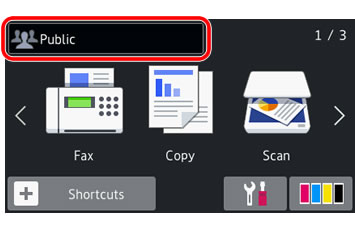
Selecteer een van de twee onderstaande manieren om over te schakelen naar een individuele gebruiker.
> Wachtwoord invoeren
> Gebruik de IC kaart die u heeft geregistreerd (alleen beschikbare modellen)
Als Beveiligd functieslot is ingeschakeld, zijn alle menu's in ![]() (Instellingen) vergrendeld en kunt u geen enkele instelling wijzigen, ook niet nadat u naar een bepaalde gebruiker bent gegaan.
(Instellingen) vergrendeld en kunt u geen enkele instelling wijzigen, ook niet nadat u naar een bepaalde gebruiker bent gegaan.
Schakel Beveiligd functieslot uit als u iets moet aanpassen in de instellingen.
Wachtwoord invoeren
-
Druk op
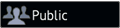 of
of 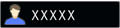 op het display van het apparaat.
op het display van het apparaat.
(waar XXXXX staat is de naam van de gebruiker.) - Druk op Wijzig Gebruiker.
- Druk op uw gebruikersnaam.
-
Voer uw gebruikerswachtwoord van vier cijfers in en druk op OK. Controleer of de door u gekozen gebruikersnaam wordt weergegeven op het bedieningspaneel.
-
Om over te schakelen naar openbare modus, druk op
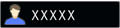 en ga naar Openbare.
en ga naar Openbare. - Nadat het apparaat is gebruikt door een beperkte gebruiker, keert het apparaat terug naar de Openbare modus (na één minuut).
-
Om over te schakelen naar openbare modus, druk op
Gebruik de IC-kaart die u hebt geregistreerd (alleen voor beschikbare modellen)
-
Druk op
 (Beginscherm) om terug te keren naar het beginscherm.
(Beginscherm) om terug te keren naar het beginscherm. -
Houd dekaart tegen de
 (NFC-lezer).
(NFC-lezer).
- U kunt zich aanmelden door met de kaart de NFC-lezer aan te raken, zelfs als het apparaat in de Openbare modus staat of als een andere gebruiker is aangemeld.
- De detectie door de NFC-lezer kan mislukken als de kaart in bijvoorbeeld een hoesje zit. Verwijder de kaart altijd uit het hoesje voordat u de kaart tegen de NFC-lezer houdt.
